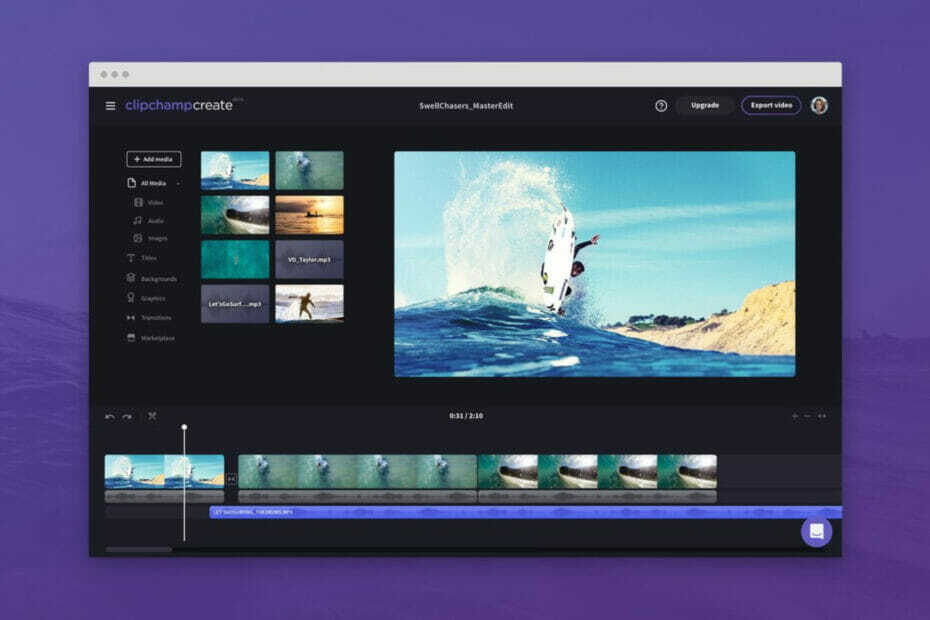यदि आपका कंप्यूटर इंस्टॉल करने के बाद धीमी गति से बूट हो रहा है वर्षगांठ अद्यतन, निश्चिंत रहें, आपके डिवाइस में कुछ भी गलत नहीं है। यह ओएस है जो इस समस्या का कारण बन रहा है, जितने उपयोगकर्ता विंडोज 10 चला रहे हैं संस्करण १६०७ की पुष्टि।
यह समस्या काफी बड़ी संख्या में उपयोगकर्ताओं को प्रभावित कर रही है, जिससे उन्हें अपने कंप्यूटर के शुरू होने के लिए मिनटों तक प्रतीक्षा करनी पड़ रही है। उनकी टिप्पणियों को देखते हुए, ऐसा प्रतीत होता है कि अद्यतन स्थापित होने के बाद बूट अप समय दस गुना बढ़ गया है।
यूजर्स विंडोज 10 एनिवर्सरी अपडेट में स्लो बूट अप की शिकायत कर रहे हैं
"जब मैंने विंडोज 10 एनिवर्सरी अपडेट इंस्टॉल किया, तो बूट अप स्पीड पूरी तरह से कम हो गई।
अपग्रेड करने से पहले इसमें केवल 4-5 सेकंड का समय लगता है, लेकिन अपग्रेड के बाद इसे बूट होने में लगभग 50-60 सेकंड का समय लगता है।
“इस अपडेट से ठीक पहले इसमें केवल 30 सेकंड का समय लगता था, अब इस अपडेट के बाद 1 मिनट 30 सेकंड से 3 मिनट के बीच का समय लगता है।
मैंने कुछ और इंस्टॉल नहीं किया, इस अपडेट ने मेरे कंप्यूटर को काफी धीमा कर दिया।"
Microsoft के समर्थन इंजीनियरों ने इस समस्या को हल करने के लिए सुधारों की एक श्रृंखला सूचीबद्ध की है, लेकिन उपयोगकर्ताओं ने पुष्टि की कि उनमें से किसी ने भी वास्तव में काम नहीं किया।
अपने कंप्यूटर को तेजी से बूट कैसे करें
समाधान 1 - आपको कंप्यूटर स्कैन करें
हटाने के लिए एक पूर्ण-सिस्टम स्कैन चलाएँ संभावित संक्रमण, यदि आपने अपग्रेड करने से पहले अपनी मशीन को स्कैन नहीं किया है।
समाधान 2 - अनावश्यक स्टार्टअप ऐप्स को अक्षम करें
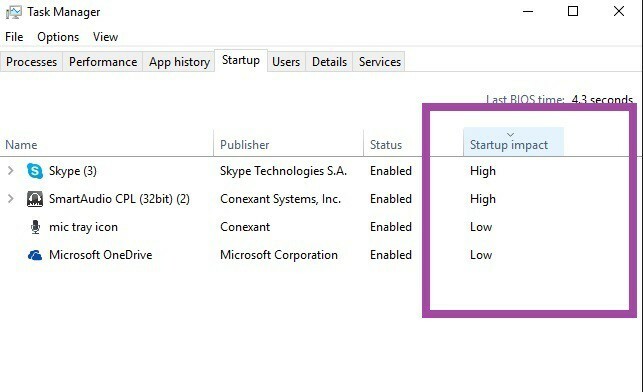
- लॉन्च करें कार्य प्रबंधक > का चयन करें चालू होना टैब
- ऐप्स को उनके अनुसार फ़िल्टर करें स्टार्टअप प्रभाव रेटिंग > स्टार्टअप पर उच्च प्रभाव वाले ऐप्स को अक्षम करें, लेकिन सुरक्षा सॉफ़्टवेयर रखें।
समाधान 3 - फास्ट स्टार्टअप चालू करें
- प्रकार ऊर्जा के विकल्प खोज बॉक्स में > पहला परिणाम चुनें
- चुनते हैं पावर बटन क्या करते हैं
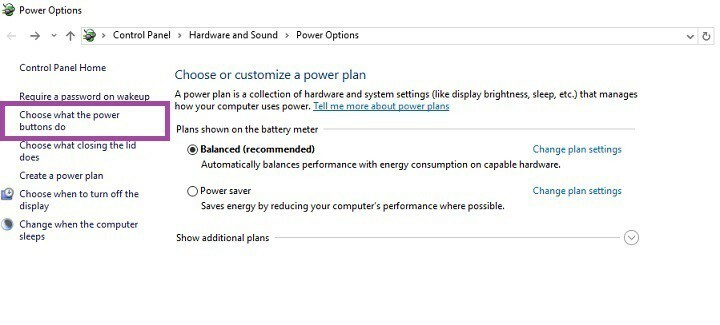
3. नीचे स्क्रॉल करें शटडाउन सेटिंग्स > पर टिक करें तेज़ स्टार्टअप चालू करें चेकबॉक्स > परिवर्तनों को सुरक्षित करें.
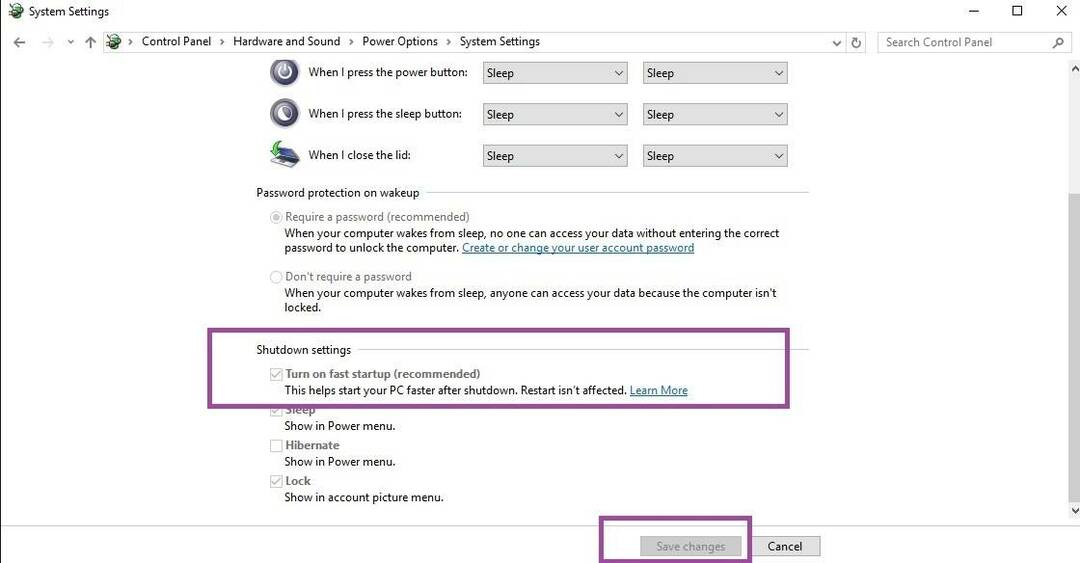
यदि ऊपर सूचीबद्ध समाधानों में से कोई भी आपकी सहायता नहीं करता है, तो आप या तो वर्षगांठ अद्यतन को पुनः स्थापित कर सकते हैं, या बस अपने पिछले Windows संस्करण में रोल-बैक कर सकते हैं।
संबंधित कहानियां जिन्हें आपको देखना चाहिए:
- विंडोज 10 एनिवर्सरी अपडेट इंस्टाल होने के बाद सर्फेस प्रो 4 रिबूट लूप में फंस गया
- फिक्स: एनिवर्सरी अपडेट के बाद विंडोज 10 नींद से नहीं उठेगा
- फिक्स: विंडोज 10 एनिवर्सरी अपडेट में एज एक्सटेंशन इंस्टॉल नहीं कर सकते